R-Go Compact Break ergonoomilise klaviatuuri kasutusjuhend

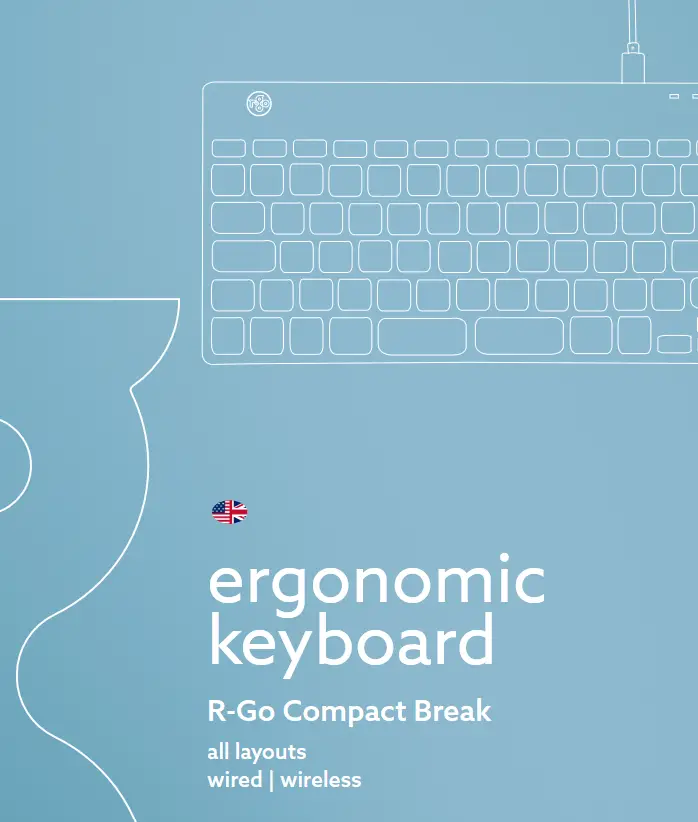
Õnnitleme teid ostu puhul!
Meie ergonoomiline R-Go Compact Break klaviatuur pakub kõiki ergonoomilisi funktsioone, mida vajate tervislikul viisil tippimiseks. Tänu kergele klahvivajutamisele on tippimisel vaja minimaalset lihaspinget. Selle õhuke disain tagab käte ja randmete pingevaba ja tasase asendi tippimise ajal. Kui kasutate samaaegselt nii klaviatuuri kui ka hiirt, jäävad teie käed alati õlgade laiusele. See loomulik asend vähendab teie õla ja käe lihaspingeid ning hoiab ära RSI kaebused. R-Go Compact Break klaviatuuril on ka integreeritud pausi indikaator, mis annab värviliste signaalidega märku, millal on aeg pausi teha. Roheline tähendab, et töötate tervena, oranž tähendab, et on aeg pausi teha ja punane tähendab, et olete liiga kaua töötanud. #püsi vormis
Süsteeminõuded/ühilduvus: Windows XP/ Vista/10/11

Selle toote kohta lisateabe saamiseks skannige QR-koodi!
https://r-go.tools/compactbreak_web_en
Toode läbiview
- Juhtmega versioon: kaabel klaviatuuri ühendamiseks arvutiga
Juhtmeta versioon: laadimiskaabel - R-Go Break indikaator
- Suurtäheluku indikaator
- Kerimisluku indikaator
- USB-C-USB-A muundur

Juhtmega seadistamine
Läbiview USB-pordid
- Hub – muud seadmed (mitte arvutisse)
- Ühendage arvutiga

A Ühendage klaviatuur arvutiga, ühendades kaabli USB-C otsa 01 sadamasse 02 ja USB-C otsa arvutisse.

B (Valikuline) Ühendage numbrinupp või mõni muu seade klaviatuuriga, ühendades need porti 01 or 03 .
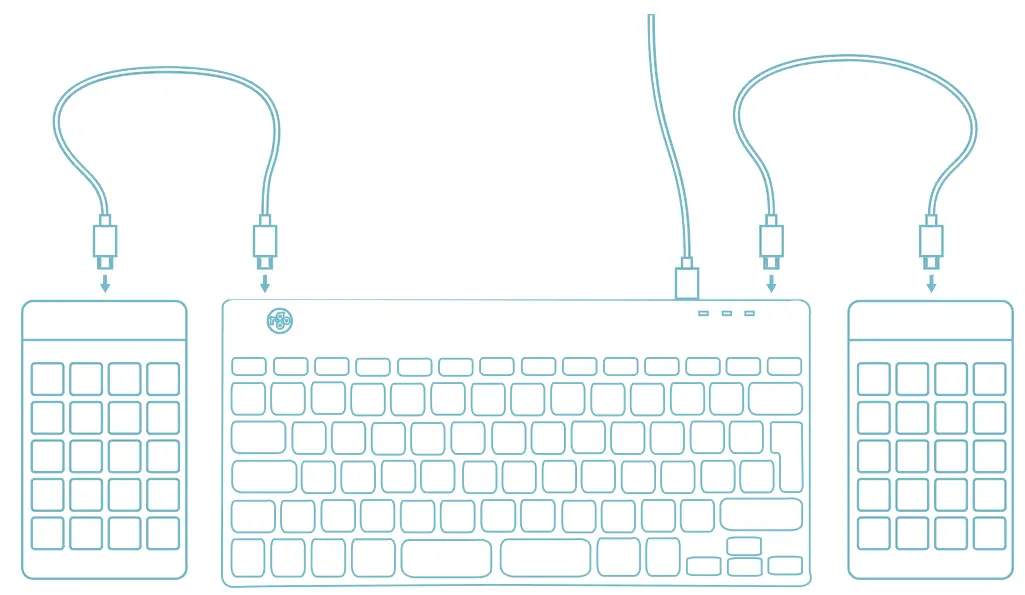
Traadita ühenduse seadistamine
- Lülitage Breaki klaviatuur sisse. Klaviatuuri tagaküljelt leiate sisse/välja lüliti. Lülitage lüliti asendisse "sees" või olenevalt versioonist roheliseks.

- Seda klaviatuuri on võimalik ühendada 3 erineva seadmega, nagu arvuti, sülearvuti või mobiiltelefon. Selle ühendamiseks saate valida kanali 1,2, 3 või XNUMX. Iga kanali saab ühendada ühe seadmega. Klaviatuuri ühendamiseks ühe seadmega, ntampvajutage ja hoidke Fn-klahvi koos valitud kanali klahviga vähemalt 3 sekundit all. See otsib seadet, millega ühenduse luua. Näete, et klaviatuuril vilgub Bluetoothi tuli.
- Avage arvutis menüü Bluetooth ja muud seadmed. Selle leidmiseks tippige Windowsi riba vasakpoolsesse nurka "Bluetooth".

- Kontrollige, kas Bluetooth on sisse lülitatud. Kui ei, lülitage Bluetooth sisse või kontrollige, kas teie arvutil on Bluetooth.
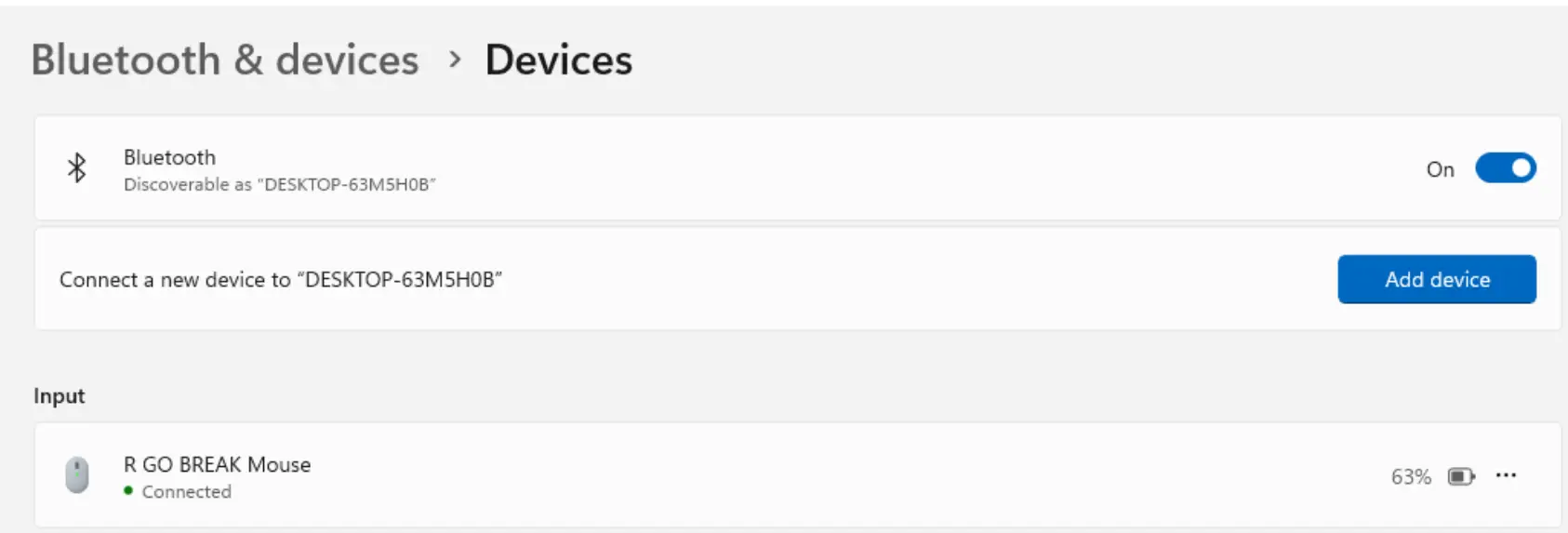
- Klõpsake nuppu "Lisa seade" ja seejärel "Bluetooth". Valige oma Break klaviatuur. Seejärel ühendub klaviatuur teie valitud seadmega.
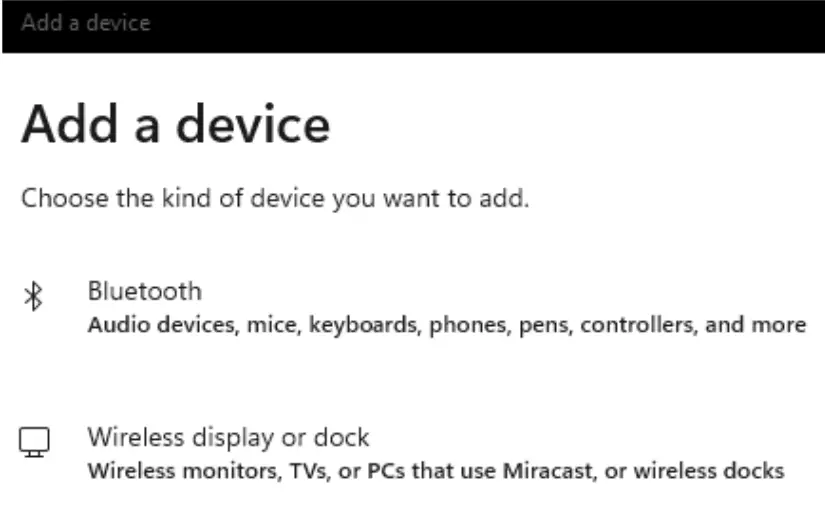
Ma ei leia oma Breaki klaviatuuri. Mida teha?
Kui te ei leia oma Breaki klaviatuuri, kontrollige, kas aku on täis (ühendage laadimiskaabel USB-C-ga). Kui aku on tühi, muutub klaviatuuri LED-tuli punaseks, mis näitab, et klaviatuur laeb. Kui laadite vähemalt 5 minutit, võite proovida uuesti ühendust luua.
Kuidas ma tean, kas minu seadmel oli Bluetooth?
Kontrollimaks, kas teie arvutil on Bluetooth, tippige Windowsi riba allosas "seadmehaldur".

Näete järgmist ekraani (vt pilti). Kui teie arvutil pole Bluetoothi, ei leia te loendist 'bluetooth'i. Te ei saa Bluetooth-seadmeid kasutada.

- Kolme erineva seadme ühendamiseks 3 kanaliga korrake ülaltoodud samme iga seadme puhul.
- Kas soovite seadmete vahel vahetada? Vajutage koos valitud kanaliga (1,2, 3 või XNUMX) lühidalt klahvi Fn. Nüüd saate kiiresti vahetada ntampoma arvutit, sülearvutit ja mobiiltelefoni.
- Selle klaviatuuri laadimiseks ühendage see kaabli abil arvutiga 01 .
Mac
- Lülitage Breaki klaviatuur sisse. Klaviatuuri tagaküljelt leiate sisse/välja lüliti. Lülitage lüliti asendisse "sees" või olenevalt versioonist roheliseks.
- Seda klaviatuuri on võimalik ühendada 3 erineva seadmega, nagu arvuti, sülearvuti või mobiiltelefon. Selle ühendamiseks saate valida kanali 1,2, 3 või XNUMX. Iga kanali saab ühendada ühe seadmega. Klaviatuuri ühendamiseks ühe seadmega, ntampvajutage ja hoidke Fn-klahvi koos valitud kanali klahviga vähemalt 3 sekundit all. See otsib seadet, millega ühenduse luua. Näete, et klaviatuuril vilgub Bluetoothi tuli.
- Avage ekraanil Bluetooth. Selle leidmiseks klõpsake vasakus ülanurgas Maci ikoonil ja minge süsteemiseadetesse.
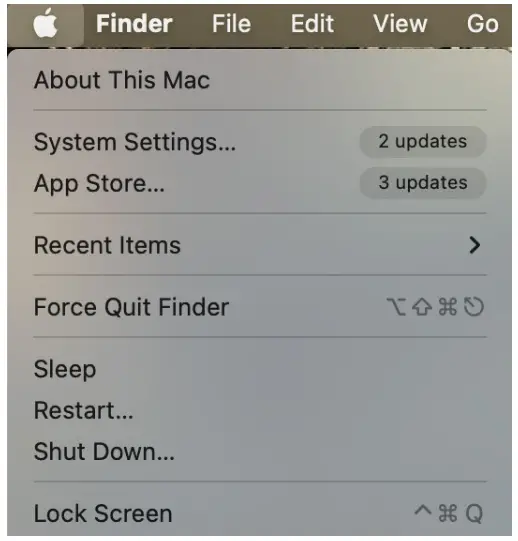
- Kontrollige, kas Bluetooth on sisse lülitatud. Kui ei, lülitage Bluetooth sisse või kontrollige, kas teie arvutil on Bluetooth.
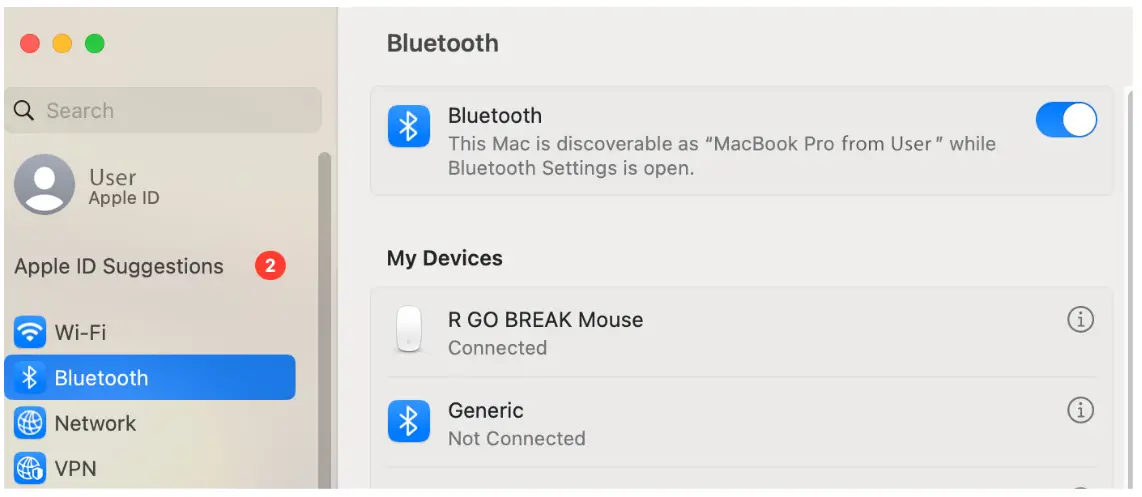
- Kerige alla jaotiseni „Läheduses olevad seadmed” ja klõpsake nuppu Ühenda.
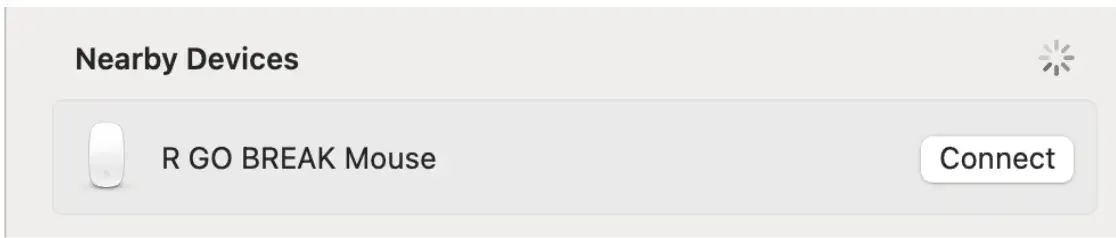
Funktsiooniklahvid
Funktsiooniklahvid on tähistatud klaviatuuril sinisega.
Klaviatuuri funktsiooniklahvi aktiveerimiseks vajutage Fn-klahvi samaaegselt valitud funktsiooniklahviga.
Märkus: Fn + A = katkestuse märgutuli sees/väljas
R-Go Break
Laadige alla R-Go Break tarkvara aadressil
https://r-go.tools/bs
R-Go Break tarkvara ühildub R-Go Breaki klaviatuuride ja hiirtega. See annab teile ülevaate teie töökäitumisest ja annab teile võimaluse kohandada oma klaviatuuri nuppe.
R-Go Break on tarkvaratööriist, mis aitab teil meeles pidada, et peate oma töös pause tegema. Töötamise ajal juhib R-Go Break tarkvara teie Breaki hiire või klaviatuuri LED-tuld. See katkestuse indikaator muudab värvi, nagu valgusfoori puhul. Kui tuli muutub roheliseks, tähendab see, et töötate tervislikult. Oranž näitab, et on aeg lühikeseks pausiks ja punane näitab, et olete liiga kaua töötanud. Nii saate oma pausikäitumise kohta positiivset tagasisidet.
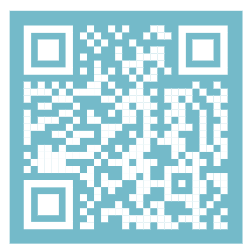
R-Go Break tarkvara kohta lisateabe saamiseks skannige QR-koodi!
https://r-go.tools/break_web_en
Veaotsing
Kas teie klaviatuur ei tööta korralikult või esineb selle kasutamisel probleeme? Palun järgige alltoodud samme.
- Kontrollige, kas klaviatuur on ühendatud õige pistiku ja kaabli abil
- Ühendage klaviatuur arvuti teise USB-porti
- Kui kasutate USB-jaoturit, ühendage klaviatuur otse arvutiga
- Taaskäivitage arvuti
- Testige klaviatuuri teises arvutis, kui see ikka ei tööta, võtke meiega ühendust info@r-go-tools.com.
Dokumendid / Ressursid
 |
R-Go Compact Break ergonoomiline klaviatuur [pdfKasutusjuhend Compact Break ergonoomiline klaviatuur, Compact Break, ergonoomiline klaviatuur, klaviatuur |
 |
R-Go Compact Break ergonoomiline klaviatuur [pdfKasutusjuhend Compact Break ergonoomiline klaviatuur, Compact Break, ergonoomiline klaviatuur, klaviatuur |